
时间:2020-06-17 03:42:32 来源:www.win10xitong.com 作者:win10
由于操作失误,一些网友发现自己的win10系统出现了win10笔记本怎么修复nvlddmkm.sys无限蓝屏问题的问题,确实这个win10笔记本怎么修复nvlddmkm.sys无限蓝屏问题的问题对于很多用户来说比较少见,遇到了就不知道如何解决。那能不能解决呢?肯定时可以解决win10笔记本怎么修复nvlddmkm.sys无限蓝屏问题的问题,这样的步骤就可以解决:1、从登录屏幕,选择电源 > 重新启动时,按住Shift键。2、PC重新启动到选择选项屏幕后,选择疑难解答 > 高级选项>启动设置>重新启动就可以了。如果各位网友还是一头雾水,那我们再来详细的学习一下win10笔记本怎么修复nvlddmkm.sys无限蓝屏问题的处理办法。
推荐下载:windows10专业版下载32位
具体方法:
1、从登录屏幕,选择电源 > 重新启动时,按住Shift键。
2、PC重新启动到选择选项屏幕后,选择疑难解答 > 高级选项>启动设置>重新启动。
3、PC重新启动后,您将看到一个选项列表。选择4或F4以安全模式启动PC 。
4、转到设备管理器> 显示适配器,然后选择NVIDIA显卡驱动程序。
5、右键单击NVIDIA图形驱动程序,然后单击 卸载。当提示确认卸载时,请选中“ 删除此设备的驱动程序软件”选项。然后按OK。
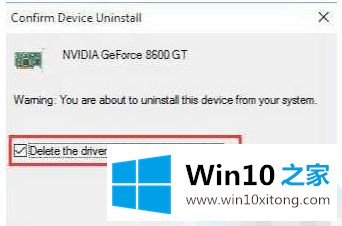
6、现在下载最新版本的NVIDIA显卡驱动程序并安装它们。安装成功后,重新启动计算机。
7、现在去 C:\ Windows \ System32\ Drivers,搜索文件名 nvlddmkm.sys。右键单击将其重命名为 nvlddmkm.sys.old。单击警告消息中的是。
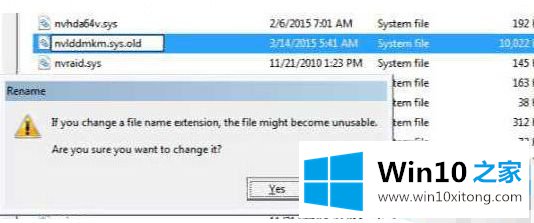
8、现在去NVIDIA目录(通常在C:\ Nvidia或C:\drvvganVidia),找到文件nvlddmkm.sy_ 文件并将其粘贴到C:\驱动器。#f#
9、按Windows键 +X ,然后单击命令提示符(管理)。
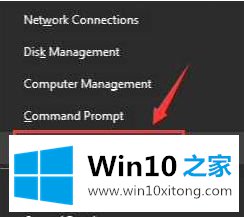
10、这将打开命令提示符窗口(CMD)。现在输入以下命令:
类型CD C:\按ENTER键现在输入expand.exenvlddmkm.sy_ nvlddmkm.sys按ENTER键
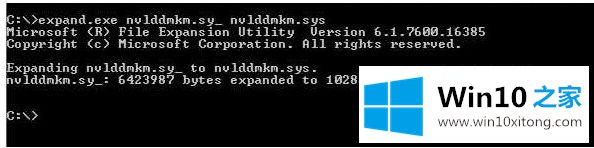
11、再次转到C:\驱动器,复制 nvlddmkm.sys并将其粘贴到 C:\ Windows \ System32\ Drivers文件夹中。
12、最后,重新启动计算机,检查错误是否固定。
上述就是win10笔记本修复nvlddmkm.sys无限蓝屏问题具体方法了,希望能够帮助到大家。
以上内容就是讲的win10笔记本怎么修复nvlddmkm.sys无限蓝屏问题的处理办法,我们非常感谢大家对我们网站的支持,谢谢。